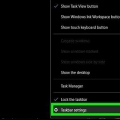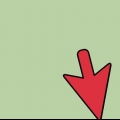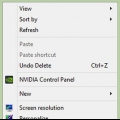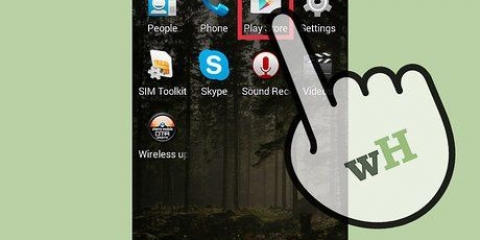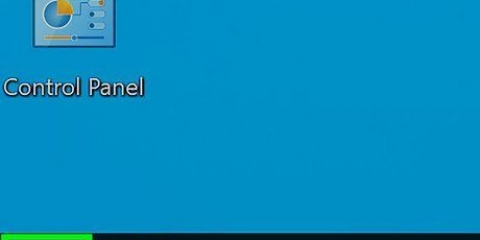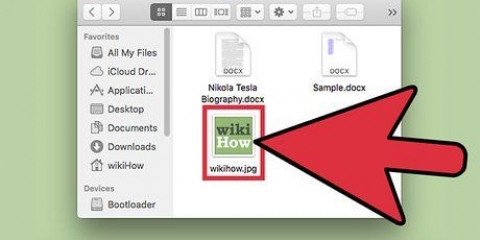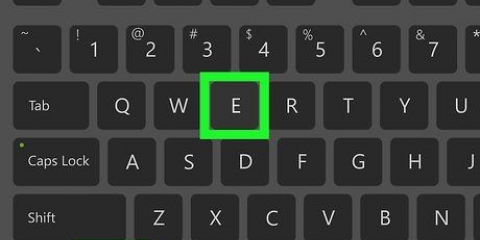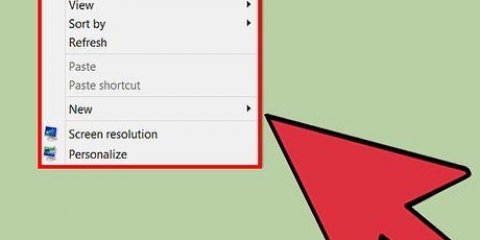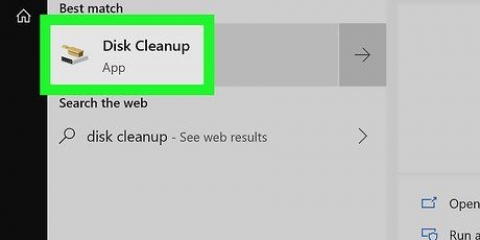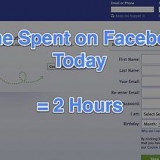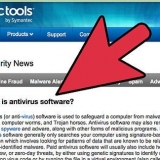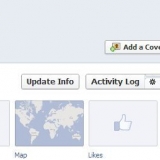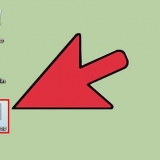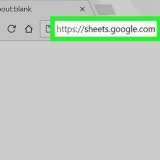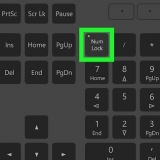Ridimensionamento delle icone della barra delle applicazioni in windows 7
Contenuto
Trovi difficile riconoscere le singole icone nella barra delle applicazioni di Windows 7? Le icone sono troppo grandi e vorrei poterne inserire di più nella barra delle applicazioni? In entrambi i casi, puoi ridimensionare le icone nella barra delle applicazioni a tuo piacimento. Ciò è particolarmente importante poiché sempre più persone collegano i propri computer a un televisore, dove cambiare le icone può renderli più facili da distinguere quando sei seduto sul divano. Vedere il passaggio 1 di seguito se si desidera imparare a ridimensionare queste icone.
Passi
Metodo 1 di 3: Modifica della dimensione delle icone

1. Fare clic con il tasto destro su uno spazio vuoto nella barra delle applicazioni. Dovrai fare clic con il pulsante destro del mouse su un punto nella barra delle applicazioni e non su un`icona, perché vedrai il menu sbagliato. Di solito sarai in grado di trovare uno spazio vuoto sul lato destro della barra delle applicazioni, tra l`ultima icona e l`Area di notifica.
- Se non riesci a fare clic con il pulsante destro del mouse su un punto vuoto, puoi anche aprire il menu tramite il menu "Personalizza il design in base alle preferenze personali" nel Pannello di controllo. Fare clic sull`opzione "Barra delle applicazioni e menu Start".

2. Seleziona Proprietà. Si aprirà la finestra per le proprietà della barra delle applicazioni e del menu Start. Questo menu consente di modificare il modo in cui le icone vengono visualizzate nella barra delle applicazioni.

3. Scegli l`etichetta e le impostazioni della combinazione. Usa il menu a tendina "Pulsanti della barra degli strumenti" per scegliere come visualizzare le icone. Puoi scegliere da "Combina, nascondi etichette", che impila le icone per lo stesso programma e mostra solo le icone, "Combina quando la barra delle applicazioni è piena", il che significa che impila le icone solo quando non c`è spazio sulla barra delle applicazioni e mostra l`etichetta di ogni finestra accanto all`icona e "Non combinare mai", che impedisce l`impilamento e visualizza l`etichetta di ogni finestra accanto all`icona.

4. Modifica la dimensione di un`icona. Per impostazione predefinita, le icone della barra delle applicazioni verranno visualizzate in dimensioni normali. Puoi renderli più piccoli controllando "Utilizzo di piccoli pulsanti della barra delle applicazioni" e facendo clic su Applica. Usando questo metodo, puoi scegliere tra taglia normale e taglia più piccola.
Metodo 2 di 3: impostazione di una dimensione personalizzata per le icone

1. Apri l`editor del registro. Per ridimensionare le tue icone, dovrai apportare modifiche al registro di Windows. Prestare attenzione quando si lavora con il registro poiché la modifica o l`eliminazione della chiave errata può causare l`interruzione del funzionamento di Windows.
- Aprire l`Editor del Registro di sistema premendo ⊞ vincere+R e regedit digitare.
- Questo non funzionerà se le tue icone sono impostate come"Combina sempre, nascondi le etichette"(guarda la parte precedente).

2. Vai alla cartella corretta. Nel riquadro sinistro dell`Editor del Registro di sistema vedrai un albero di navigazione con un gran numero di cartelle. Usa l`albero per trovare la seguente posizione:
HKEY_CURRENT_USERPannello di controlloDesktopWindowMetrics

3. Trova o crea la chiave "Larghezza min". Nella cornice di destra vedrai un elenco di chiavi. Cerca la chiave etichettata "Larghezza min". Se quella chiave esiste, fai doppio clic su di essa. Non ce n`è "Larghezza min" tasto, quindi fare clic con il pulsante destro del mouse su un punto vuoto nel fotogramma destro e selezionare Nuovo → Valore stringa.

4. Inserisci la nuova larghezza. Immettere il valore in pixel per la larghezza dell`icona. La larghezza predefinita per le icone normali è 52 e il valore minimo che puoi inserire è 32. Un valore più basso e le icone non verranno visualizzate correttamente. Puoi inserire valori maggiori di 52, ma le icone troppo grandi causeranno problemi sulla barra delle applicazioni.

5. Riavvia il tuo computer. Per assicurarti di poter vedere le nuove modifiche, dovrai riavviare il computer.

6. Assegna alle icone un nuovo posto permanente. Windows memorizza nella cache le immagini delle icone quando le applicazioni vengono bloccate, quindi sarà necessario riagganciare le icone bloccate per rendere effettive le nuove dimensioni. Fare clic con il tasto destro su ciascuna icona appuntata e selezionare "sbloccare". È quindi possibile riagganciare il programma facendo clic con il pulsante destro del mouse nel menu Start e "Aggiungi alla barra delle applicazioni" selezionare.
Metodo 3 di 3: modifica le impostazioni DPI del display

1. Fare clic con il tasto destro sul desktop e selezionare "Risoluzione dello schermo". Dovrai fare clic con il pulsante destro del mouse su un punto vuoto del desktop; facendo clic con il pulsante destro del mouse su un`icona verrà visualizzato un menu errato.

2. clicca sul link "Ingrandisci o rimpicciolisci testo e altri elementi". Lo troverai nella parte inferiore della finestra.

3. Scegli il tuo ingrandimento. Hai 3 opzioni per ingrandire le icone: "Minore - 100% (impostazione predefinita)", "Media - 125%" e "Più grande - 150%". Queste preimpostazioni ti consentono di ingrandire più aspetti del tuo desktop, comprese le icone della barra delle applicazioni.
Nota: questo cambia anche la dimensione degli altri elementi, come le barre del titolo, il testo e le finestre.

4. Imposta un livello personalizzato. clicca sul link "Imposta la dimensione del testo personalizzata (DPI)" per selezionare il selettore DPI personalizzato. Consente di scegliere un ingrandimento fino al 500% del formato originale. Se scegli programmi meno recenti da Windows XP che non sono progettati per il ridimensionamento, controlla "Usa il ridimensionamento DPI in stile Windows XP" in.

5. Esci e accedi di nuovo. La maggior parte delle modifiche non sarà visibile finché non esci da Windows e accedi nuovamente. Puoi farlo ora o più tardi.
Articoli sull'argomento "Ridimensionamento delle icone della barra delle applicazioni in windows 7"
Condividi sui social network:
Simile
Popolare